원활한 비디오 편집, 최고의 iPhone 비디오 트리머 보유
iPhone을 통해 소중한 순간을 고품질 비디오 형식으로 촬영하는 것은 추억을 보존하는 아름다운 방법입니다. 그러나 일부 동영상은 불필요한 장면으로 인해 지나치게 길어서 시청자의 관심을 유지하는 것이 어려울 수 있습니다. 여기가 제일 좋은 곳이야 아이폰 비디오 트리머 일어난다. 다가오는 토론에서는 최고의 데스크탑 도구를 갖춘 다섯 가지 앱을 검토할 것입니다. 이러한 앱에는 전문가가 아니더라도 동영상을 원활하게 다듬을 수 있는 기능이 있습니다. 이러한 앱은 iPhone에서 직접 비디오 편집 기능을 향상시켜 콘텐츠가 매력적이고 영향력을 유지하도록 하는 데 필요합니다. 따라서 이 가이드의 목적은 도구에 대한 이해를 높이는 데 도움이 되는 것입니다.

1부. 데스크톱용 최고의 iPhone 비디오 트리머
트리밍 앱을 진행하기 전에 먼저 컴퓨터에서 사용할 수 있는 최고의 비디오 트리밍 소프트웨어를 살펴보겠습니다. 여기에 온다 Vidmore 비디오 컨버터, 다재다능한 비디오 편집 도구로 눈에 띕니다. 이 iPhone 비디오 트리머 소프트웨어는 비디오를 손쉽게 트리밍하는 과정을 간소화하도록 설계되었습니다. 독립 실행형 소프트웨어로서 비디오 트리머, 색상 교정, 비디오 워터마크 제거기, 비디오 리버서 등 고급 기능과 편집 도구가 포함된 포괄적인 도구 상자를 제공합니다. 특히 비디오 트리머 기능은 사용자 친화적인 경험을 제공합니다. 이를 통해 비디오 타임라인의 핸들바를 쉽게 조정할 수 있으므로 원하는 대로 정밀한 트리밍이 가능합니다.
트리밍 기능 외에도 Vidmore Video Converter는 총 500개가 넘는 다양한 인기 비디오 형식을 지원합니다. 또한 다양한 미디어 유형과의 호환성을 보장하므로 비디오 편집 요구 사항에 맞는 다목적 솔루션이 됩니다. Vidmore Video Converter를 사용하면 기능과 사용자 친화적인 디자인을 결합하여 전반적인 비디오 편집 경험을 향상시키는 강력한 도구에 액세스할 수 있습니다!
iPhone 비디오 트리머를 사용하는 방법
1 단계: 적절한 선택 다운로드 컴퓨터 장치의 버튼을 클릭하세요. 그런 다음 소프트웨어를 설치한 후 계속해서 소프트웨어를 실행하십시오.
2 단계: 다음으로 이동하여 공구 상자 패널을 클릭하면 기본 인터페이스에 도달합니다. 그런 다음 비디오 트리머 도구. 도구를 클릭하면 새 창이 열립니다. 여기서 을 더한 버튼을 눌러 iPhone 비디오를 가져옵니다.
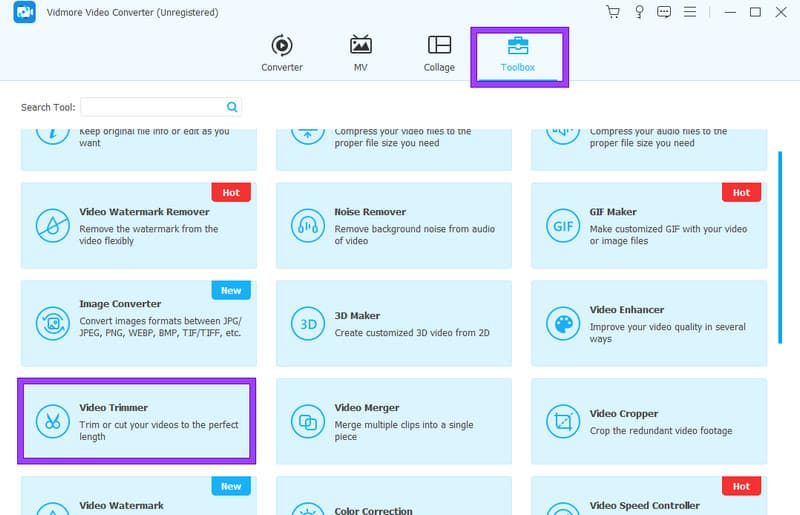
3 단계 : 비디오가 삽입되면 조정할 수 있습니다. 포인터 타임라인을 따라 비디오를 다듬습니다.

4 단계. 그런 다음 편집하다 단추. 버튼을 클릭하면 원하는 대로 출력 설정을 맞춤화할 수 있습니다.
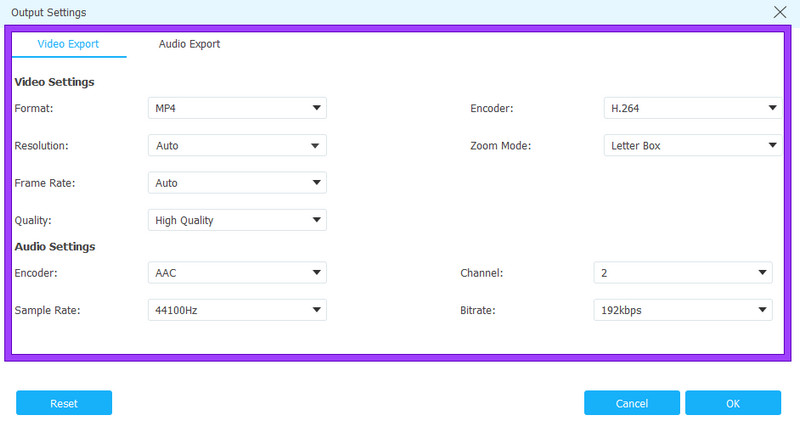
5 단계. 마지막으로 수출 탭을 사용하여 언제든지 다듬어진 비디오를 내보낼 수 있습니다.
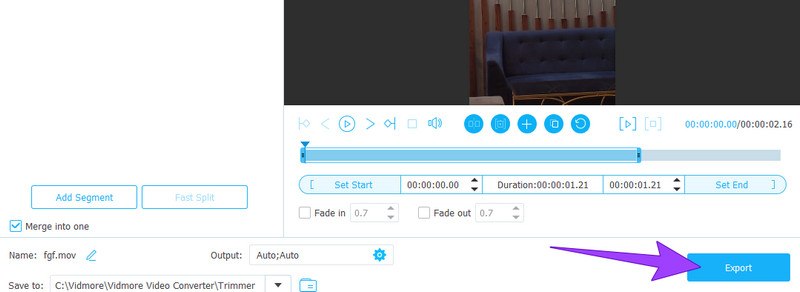
2부. iPhone에서 비디오를 다듬는 최고의 앱 5가지
1. 아이무비
첫 번째는 iPhone용 더욱 접근하기 쉽고 강력한 비디오 커터 앱인 iMovie입니다. 이 앱은 Apple의 iOS 및 macOS 제품군의 일부이며 iPhone용 비디오 편집기 역할을 합니다. Mac에서는 더욱 강력한 편집 옵션을 사용할 수 있지만 iMovie는 iPhone에서 비디오 편집을 효과적으로 처리합니다. 최신 iPhone에 사전 설치되어 있다는 것은 말할 것도 없습니다. 그러면 어렵지 않게 할 수 있어요 iMovie에서 비디오 다듬기 추가 설치 없이. 타임라인 정렬, 슬라이싱, 기본 전환 추가 등의 작업을 포함하여 사용자 친화적인 인터페이스에서 비디오와 사진을 가져오고 편집할 수 있습니다. 전반적으로 iMovie에서 프로젝트 탐색은 직관적이어서 화면에서 손가락으로 간단히 드래그하면 됩니다.

장점 :
- 기본 제공 템플릿이 함께 제공됩니다.
- 다른 편집 도구가 포함되어 있습니다.
- 동영상을 직접 공유할 수 있습니다.
단점 :
- 내보내기 옵션이 제한되어 있습니다.
- 고급 기능이 없습니다.
- 구형 iPhone에서는 성능이 좋지 않습니다.
2. 비디오샵
다음 목록에는 iPhone에서 비디오를 다듬는 데 유용한 도구인 Videoshop이 있습니다. 이는 비디오에서 다양한 작업을 실행할 수 있게 해주는 iPhone 비디오 편집 앱입니다. 앱 내에서 클립을 캡처하거나 카메라 롤에서 가져올 수 있습니다. 그런 다음 텍스트 내레이션을 통합하고 틸트-시프트 효과를 적용하여 비디오를 향상시킬 수 있습니다. 클립 병합, 전환을 원활하게 추가합니다. 이 강력한 앱을 사용하면 음성 해설 녹음 옵션을 포함하여 광범위한 비디오 조작이 가능합니다.
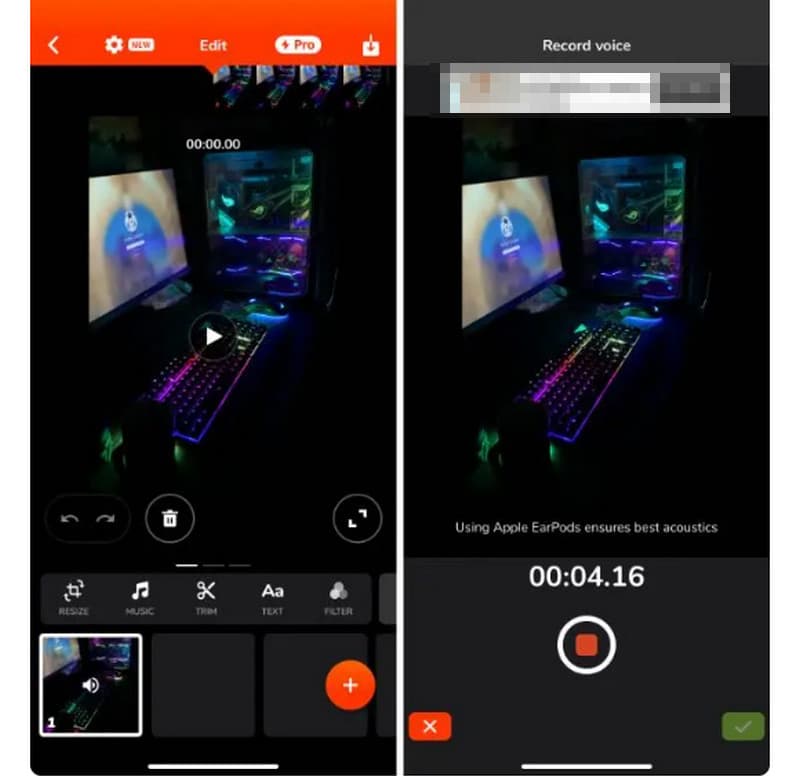
장점 :
- 내레이션, 틸트-시프트 및 기타 기능이 함께 제공됩니다.
- 비디오를 녹화할 수 있습니다.
단점 :
- 다른 제품에 비해 기능이 적습니다.
- 광고와 함께 제공됩니다.
3. 어도비 프리미어 러시
전문적인 비디오 편집 앱에 관심이 있으십니까? 그렇다면 업계에서 Adobe의 중요한 역할을 알고 계실 것입니다. Adobe의 모바일 비디오 편집 앱인 Premiere Rush는 트리머를 포함한 인상적인 기능으로 긍정적인 피드백을 받았습니다. 이 앱을 사용하면 사용자는 다양한 편집 도구, 음악 및 애니메이션을 사용하여 비디오를 개인화할 수 있습니다. Premiere Rush의 타임라인 보기는 여러 비디오 트랙을 관리하기 위한 분할 보기 및 PIP(Picture-in-Picture) 모드를 제공하여 효율적인 편집을 용이하게 합니다.
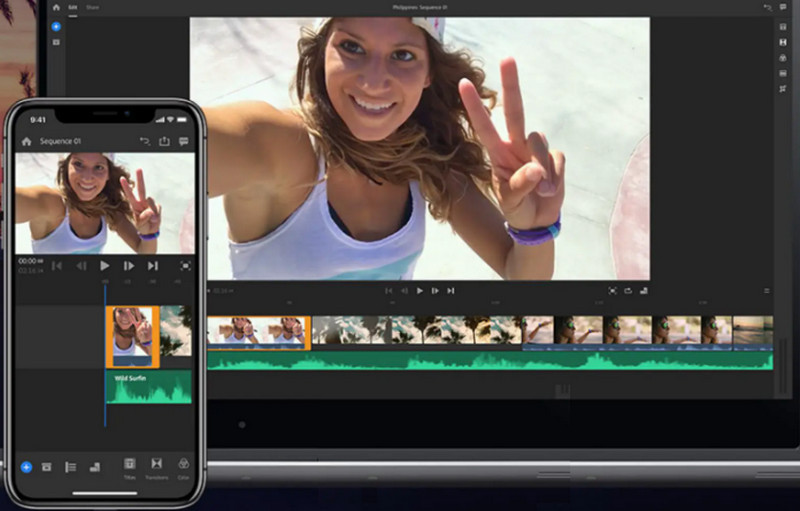
장점 :
- 훌륭한 편집 도구를 제공합니다.
- 직관적인 인터페이스를 가지고 있습니다.
- 고품질의 결과물을 만들어냅니다.
단점 :
- 초보자가 사용하는 것이 더 명확할 수 있습니다.
4. 필름메이커 프로
또 다른 전문가급 앱인 Filmmaker Pro가 출시되었습니다. 이 앱은 여러 가지 이유로 iPhone용 최고의 비디오 커터 앱 목록에 포함되어 있습니다. 무료로 다운로드할 수 있는 이 앱은 스마트폰 중심 접근 방식에 맞춰 효율적인 프로젝트 관리를 위해 색상으로 구분된 타임라인을 제공합니다. 이 앱은 46개의 전문가급 전환 옵션, 재생 속도 조정, 클립 트리밍, 분할, 복제, 30개의 필터 및 밝기, 대비, 채도, 노출 및 화이트 밸런스를 포괄하는 포괄적인 비디오 그레이딩 도구를 자랑합니다.
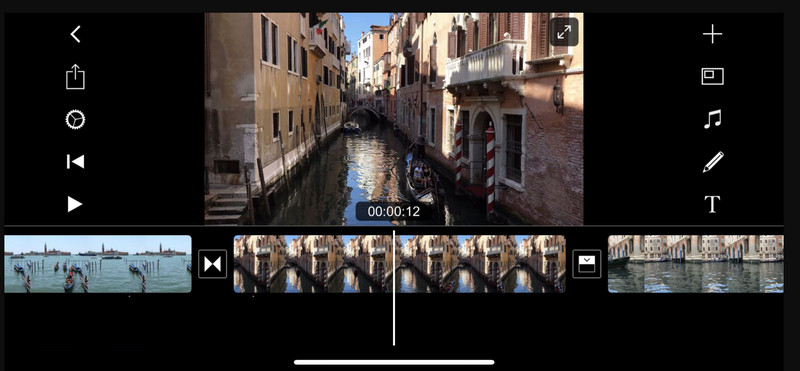
장점 :
- 다양한 비디오 편집 기능이 있습니다.
- 트리밍 후 비디오를 향상시킬 수 있습니다.
단점 :
- 출력물에 워터마크를 새깁니다.
- 광고와 함께 작동합니다.
5. 루마퓨전
마지막으로 LumaFusion은 iOS용 앱 중 하나입니다. 이것은 비디오 편집 앱 iPhone이나 iPad에서 동영상을 편집할 때 트리밍을 위한 탁월한 유료 애플리케이션으로 두각을 나타내고 있습니다. 고품질 영상을 위한 4K 지원을 제공하며 멀티트랙 편집기가 포함되어 있습니다. 또한 사용자는 미디어 브라우저와 미리보기 모니터를 통해 다양한 기능을 갖춘 전문적인 편집 경험을 얻을 수 있습니다.

장점 :
- 4K 비디오 트리밍을 지원합니다.
- 미리보기 화면과 미디어 브라우저를 제공합니다.
- 편집하는 동안 멀티트랙 보기를 제공합니다.
단점 :
- 트리밍에 불필요한 도구가 너무 많습니다.
- iPhone에서 동영상을 자르는 것은 완전히 무료인 앱이 아닙니다.
3부. iPhone에서 비디오 다듬기에 관한 FAQ
iPhone에서 비디오를 자를 수 있나요?
예, iPhone에 내장되어 있고 다운로드 가능한 도구를 사용하여 비디오를 다듬을 수 있습니다.
iPhone에서 비디오를 영구적으로 자르려면 어떻게 해야 합니까?
비디오를 영구적으로 자르려면 안정적인 트리밍 앱을 사용해야 합니다. 타이밍 도구에 액세스하고 단계 프롬프트를 따르세요.
iPhone 16에서 비디오 중간 부분을 어떻게 트리밍하나요?
사진 앱으로 이동하여 비디오를 엽니다. 그런 다음 편집하다 그리고 다듬고 싶은 부분을 선택해주세요. 그 후 손질 버튼을 누른 다음 확인을 위해 출력을 저장합니다.
결론
제시된 절단 단계 iPhone 비디오 트리머 더 이상 논의할 필요가 없습니다. 이는 모바일을 획득하면 단계가 프롬프트되기 때문입니다. 이제 선택한 앱을 사용하여 자유롭게 동영상을 편집할 수 있습니다. 그럼에도 불구하고 전문가처럼 작업하고 싶다면 다음을 사용하여 PC에서 비디오를 편집하는 것이 좋습니다. Vidmore 비디오 컨버터.
아이폰 비디오 팁


